溫馨提示×
您好,登錄后才能下訂單哦!
點擊 登錄注冊 即表示同意《億速云用戶服務條款》
您好,登錄后才能下訂單哦!
本篇內容主要講解“JavaScript怎么實現簡單拖拽效果”,感興趣的朋友不妨來看看。本文介紹的方法操作簡單快捷,實用性強。下面就讓小編來帶大家學習“JavaScript怎么實現簡單拖拽效果”吧!
本文實例為大家分享了JavaScript實現簡單拖拽效果的具體代碼,供大家參考,具體內容如下
先看實現的效果:
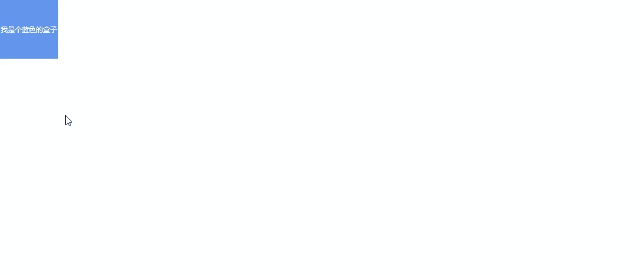
思路:里面用到了三個事件,鼠標按下、移動、松開事件
那么首先創建盒子并且給它賦予css樣式
HTML:
// html <div> <p>我是個藍色的盒子</p> </div>
CSS:
CSS
*{margin: 0;padding: 0;}
div{
width: 100px;
height: 100px;
background-color: cornflowerblue;
position: absolute;
}
p{
width: 100px;
height: 100px;
line-height: 100px;
font-size: 10px;
color: #fff;
text-align: center;
transition: .5s all;
}
p:hover{
transform: translateY(-5px);
transition: .5s all;
box-shadow: 10px 10px 5px gray;
}然后在JS設置相應的方法
var div = document.querySelector('div');
var p = document.querySelector('p');
// 先定義初始化變量x、y
var x =0;
var y = 0;
// var i = 3;
var TorF= false;
//盒子里的文字無法被選中
div.onselectstart = function (e) {
return false;
}
div.addEventListener('mousedown',function(e){
// client:鼠標按鈕時輸出鼠標指針的坐標
x = e.clientX;
y = e.clientY;
// 格式:obj.offsetLeft:獲取左和上的偏移量
// 在這里特別說明一下:這個屬性是只讀的,不能夠賦值。
// 返回當前元素距離父元素(body)左邊的距離
// 這里的l,t并不是聲明了一個全局變量,而是創建了一個全局對象的屬性。
l = div.offsetLeft;
t = div.offsetTop;
// 鼠標設置移動箭頭
div.style.cursor = 'move';
p.innerHTML = '我被按下了 ^_^';
TorF= true;
});
// 當整個屏幕觸發移動事件時
document.addEventListener('mousemove',function(e){
// 如果為false則終止函數的執行并返回函數的值
if (Torf == false) {
return;
}
// 在此函數中定義局部變量
var twox = e.clientX;
var twoy = e.clientY;
// 用獲取到的鼠標指針的坐標 - (鼠標指針的坐標 - 偏移量) = 實際鼠標拖動的位置
// 后面一定要加上px單位,因為本身獲取是沒有單位的
var twol = twox - (x-l);
var twot = twoy - (y-t);
div.style.left = twol+'px';
div.style.top = twot+'px';
p.innerHTML = '我正在被拖動 -.-';
});
div.addEventListener('mouseup',function(){
// 松開鍵盤時停止鼠標移動事件
TorF= false;
// 鼠標恢復默認樣式
div.style.cursor = 'default';
p.innerHTML = '我被彈開了QAQ';
})注意:
1、想控制某一個盒子的位置,必須給盒子添加定位,否則盒子不會動
2、offsetLeft這個屬性是只讀的,不能夠賦值
3、鼠標位置的的計算:鼠標指針的坐標 - (鼠標指針的坐標 - 偏移量) = 實際鼠標拖動的位置
到此,相信大家對“JavaScript怎么實現簡單拖拽效果”有了更深的了解,不妨來實際操作一番吧!這里是億速云網站,更多相關內容可以進入相關頻道進行查詢,關注我們,繼續學習!
免責聲明:本站發布的內容(圖片、視頻和文字)以原創、轉載和分享為主,文章觀點不代表本網站立場,如果涉及侵權請聯系站長郵箱:is@yisu.com進行舉報,并提供相關證據,一經查實,將立刻刪除涉嫌侵權內容。